Pourquoi l'écran de mon ordinateur est noir ? Cet article expliquera les causes et les solutions pour vous aider à réparer l’écran PC noir sans effort.

J'ai un Lenovo tout-en-un et pendant que je l'utilisais, mon écran est devenu noir. Maintenant, la seule chose visible sur l'écran noir ou gris est le curseur de la souris et rien d'autre. Pourquoi l'écran de mon ordinateur est noir ? Des suggestions ?
Un écran de PC noir est un problème courant qui peut se produire de manière inattendue. Ce problème peut généralement être attribué à des problèmes avec le moniteur, l'ordinateur, le matériel ou divers autres facteurs. Pour résoudre efficacement ce problème, il est conseillé de prendre en compte chaque situation spécifique séparément.
Outre le cas d’utilisateur dans le scénario, il existe deux autres situations où l'écran de votre ordinateur devient noir. Dans cette section, nous avons regroupé ces trois cas et fourni des solutions ciblées pour vous aider à résoudre le problème facilement.
Si votre ordinateur émet des sons au démarrage, cela indique que l'appareil est opérationnel. Cependant, si l'écran reste noir au démarrage, le problème peut être lié aux connexions de câbles, au matériel ou aux pilotes. Vous pouvez résoudre ce problème en suivant ces étapes :
1. Câbles et connexions desserrés : assurez-vous que tous les câbles et les connexions, tels que les cordons d'alimentation et les câbles d'affichage, sont correctement branchés.
2. Matériel défectueux : vérifiez régulièrement les problèmes matériels, tels qu'une carte graphique ou une carte mère endommagée, et remplacez les composants défectueux.

3. Pilotes obsolètes ou corrompus : maintenez les pilotes à jour, en particulier les pilotes d'adaptateur d'affichage, mais soyez prudent car les mises à jour peuvent parfois causer des problèmes d'écran qui peuvent être résolus en revenant à la version précédente.
Certains utilisateurs ont signalé un problème d'écran de PC noir après une mise à jour de Windows, en particulier au démarrage. Ce problème est également couramment appelé le « Écran noir de la mort (BSOD) ». Pour le résoudre, redémarrer Windows en mode sans échec et reconstruire le MBR peuvent être efficaces.
▌Solution 1. Redémarrer votre Windows en mode sans échec
Pourquoi l'écran de mon ordinateur est noir ? En général, les problèmes BSOD de Windows sont le plus souvent causés par des problèmes de pilotes. Lorsque vous démarrez en mode sans échec, seuls les fichiers et pilotes essentiels sont chargés, excluant ainsi l'impact des logiciels ou pilotes tiers.
Étape 1 : Appuyez sur le bouton d'alimentation de votre PC pendant 10 secondes pour l'éteindre. Ensuite, redémarrez votre PC en répétant cette opération trois fois. Lorsque vous voyez l'écran Choisir une option, suivez ces étapes : Cliquez sur Dépannage, puis sélectionnez Options avancées, suivi de Paramètres. Enfin, cliquez sur Redémarrer.
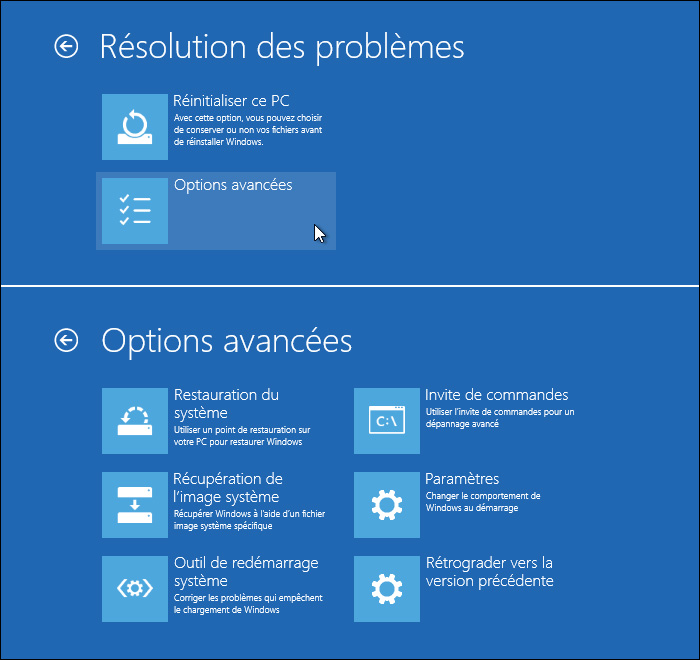
Étape 2 : Entrez en mode sans échec en appuyant sur F4, F5 ou F6 selon votre situation. Suivez les instructions à l'écran.
Étape 3 : Si vous ne rencontrez pas de problème d'écran noir ou de redémarrage continu en mode sans échec, le problème est probablement dû à un logiciel ou à des pilotes tiers. Pour résoudre ce problème, désinstallez-les un par un et vérifiez si le problème est résolu.
▌Solution 2. Reconstruire le MBR
Pourquoi l'écran de mon PC est noir ? Parfois, une erreur MBR peut entraîner des problèmes de démarrage du système d'exploitation, y compris l'écran noir de la mort. Si vous rencontrez ces problèmes, il est conseillé d'utiliser AOMEI Partition Assistant car la réparation du MBR peut être un peu technique. Ce logiciel est doté d'une interface conviviale et des guides clairs pour vous aider à résoudre facilement des problèmes informatiques complexes.
Étape 1 : Insérez une clé USB dans un autre ordinateur sous Windows et installez AOMEI Partition Assistant. Cliquez sur Outils puis sélectionnez As. de création de CD bootable comme indiqué à l'écran. Cliquez sur Suivant pour continuer.
Étape 2 : Cochez la case Périphérique USB et choisissez votre clé USB. Cliquez sur Exécuter.
Étape 3 : Vous recevrez un avertissement indiquant que cette opération formatera la clé USB, veuillez donc sauvegarder vos données importantes au préalable. Si vous êtes prêt à procéder, cliquez sur Oui.
Étape 4 : Attendez que le processus de création de support bootable se termine.
Étape 5 : Insérez la clé USB bootable dans l'ordinateur problématique. Modifiez l'ordre de démarrage dans le BIOS pour démarrer depuis la clé USB. Ensuite, faites un clic droit sur le disque dur principal du système, sélectionnez Reconstruire le MBR.
Étape 6 : Dans la fenêtre contextuelle, choisissez le type approprié de MBR pour votre système Windows.
Étape 7 : Enfin, cliquez sur Appliquer pour terminer les tâches en attente, éteignez votre ordinateur et retirez la clé USB ou démarrez depuis le disque d'origine lors du redémarrage.
Si votre écran d'ordinateur devient brièvement noir avant qu'un problème de Windows ne se produise et qu'un point de restauration du système soit créé, vous pouvez utiliser la Restauration du système pour ramener votre ordinateur à un état antérieur, ce qui peut résoudre le problème de l'écran noir. Cette fonctionnalité permet d'éliminer les modifications ou les problèmes qui pourraient être à l'origine de l'écran noir aléatoire.
Étape 1 : Accédez à l'environnement de récupération de Windows et cliquez sur Dépannage. Ensuite, sélectionnez Options avancées et Restauration du système.
Étape 2 : Suivez les instructions pour sélectionner le point de restauration souhaité et attendez la fin du processus.
Pourquoi l'écran de mon ordinateur est noir ? Dans cet article, nous expliquons pourquoi l'écran d'ordinateur devient noir avec des solutions pour 3 cas différents. Si vous avez besoin de reconstruire le MBR, AOMEI Partition Assistant sera une solution facile.
Ce logiciel offre bien plus que la résolution des problèmes d'écran de PC noir. Il peut également être utilisé pour étendre le lecteur système, convertir le disque système entre MBR/GPT et nettoyer votre ordinateur. Cet outil puissant propose également la version Server pour les utilisateurs de Windows Server.